Какую Windows ставить на слабый компьютер
2 Гб — это очень малый объём оперативной памяти для компьютера по сегодняшним меркам. Такой ПК или ноутбук вряд ли можно использовать для решения серьёзных задач, но он вполне сгодится как устройство для веб-сёрфинга, воспроизведения медиа, выполнения офисных задач и т.п.
Если такой ПК или ноутбук может быть подвержен апгрейду в плане увеличения оперативной памяти, конечно, лучше выполнить такой апгрейд. Нишевый уровень компьютера от этого не изменится, но он будет чуть-чуть лучше выполнять те задачи, на которые рассчитан его процессор. Если же апгрейд невозможен, можно прибегнуть к программной оптимизации, и один из эффективных способов таковой – выбор правильной операционной системы.
Давайте рассмотрим несколько выпусков Windows, которые лучше других подойдут для маломощного компьютера с 2 Гб «оперативки» на борту.
Но прежде парочка общих нюансов по теме малого объёма оперативной памяти.
Если память невозможно увеличить хотя бы до 4 Гб, возможно, на маломощный ПК или ноутбук можно установить жёсткий диск типа SSD как минимум с объёмом, необходимым для работы операционной системы (120/128 Гб). SSD-диск с SATA-подключением – это в любом случае не выброшенные на ветер деньги, это универсальный компьютерный компонент, который впоследствии, к примеру, после выхода из строя или продажи компьютера, может быть использован на другом компьютере. Причём на любом его типе — ПК или ноутбуке, любого поколения, в связке с любыми иными комплектующими.
Чего слудует ожидать от установки SSD-диска:
- во-первых, он в целом ускорит работу операционной системы;
- во-вторых, улучшит её взаимодействие конкретно с оперативной памятью. Windows, как известно, устроена так, что в своей работе использует расширение оперативной памяти – виртуальную память, она же файл подкачки. Этот файл играет роль временного буфера, куда выгружаются данные запущенных, но неактивных процессов, и откуда эти процессы потом выгружаются при обращении к ним пользователя. И если движение данных из оперативной памяти в файл подкачки и наоборот будет происходить в условиях быстрых скоростей работы диска SSD, это, соответственно, ускорит быстродействие программ и исключит тормоза при обращении к свёрнутым окнам и фоновым процессам.
Также желательно, чтобы для самого файла подкачки в настройках Windows был установлен оптимальный размер. Для 2 Гб «оперативки» он составляет удвоенный показатель её самой, т.е. 4 Гб.
Ну а теперь приступим непосредственно к рассмотрению темы оптимального выпуска Windows для компьютеров с 2 Гб оперативной памяти.
Поддержка современных процессоров
Практически все современные ОС Виндовс поддерживают новые центральные процессоры. Это важно для игр, так как активация максимального количества ядер и памяти позволяет в разы повысить производительность в играх и программах. Виндовс 10 поддерживает даже самые старые процессоры, но запустить на них ее вряд ли получится, как и восьмерку или семерку.
Важно! Если говорить о редакциях, то хуже всего с активацией максимально возможного количества ядер справляются только Начальная редакция семерки и базовые домашние редакции Windows 8 и 10.
Теперь понятно, какой Виндовс лучше установить на ноутбук. Если он мощный, то однозначно десятку, а если слабый – то Виндовс ХР или домашние версии семерки. Тут все упирается в железо используемого ПК. Хоть требования у последних ОС одинаковые, использоваться память они могут по-разному. Кстати, если кто не знал, какой самый последний Виндовс, то это Виндовс 10. На него разработчики регулярно выпускают обновления, поэтому он является и самым современным, и самым безопасным, но слабые ноуты его не потянут.
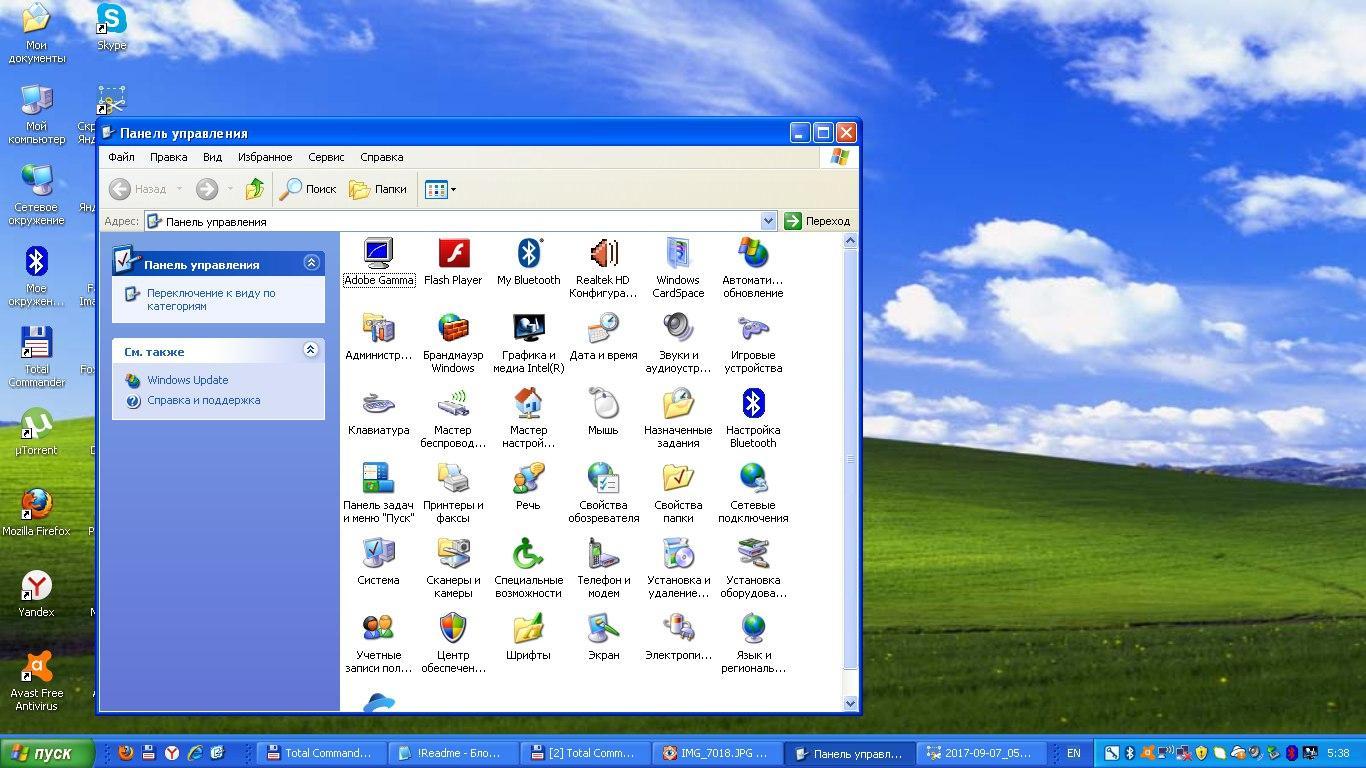
Любимая всеми, но устаревшая Виндовс ХП
Windows 7
Данная операционная система вышла на рынок в 2009 году. Она имеет более красивый и удобный интерфейс, чем ее предшественница. Также в «семерке» имеется особый стиль AERO, к которому очень легко привыкнуть. Подобные украшения и новшества требуют расхода дополнительных ресурсов, поэтому слабые компьютеры и некоторые разновидности ноутбуков потянуть эту ОС не смогут. Еще один плюс «семерки» — это новшество в безопасности пользователя. Появляется новая система защиты User Account Control, которая не позволит программам выполнять какие-либо действия на компьютере без разрешения пользователя. Например, если в Windows XP вирус, проникнув на компьютер, незаметно вносил бы изменения в системных файлах, то на «семерке» этого не произойдет. В Windows 7 упрощена настройка беспроводных сетей Wi-Fi, а также при установке система сама загружает все необходимые драйвера для компьютера.
Рекомендуемые системные требования для Windows 7
— процессор – не менее 1 гГц;
— ОЗУ – 2 Гб для 64-разрядной системы и 1 Гб для 32-разрядной;
— видеокарта с поддержкой DirectX9;
— 20 Гб свободного места на винчестере.
Windows 10 Enterprise LTSB/LTSC
Существуют организации с четким разделением функций среди сотрудников. В основном это компании, которые относятся к среднему и крупному бизнесу. Бывает, сотрудник офиса работает целый день в одной программе. В этом случае функционал ОС, обеспечивающий запуск игрушек и различных пользовательских приложений, не нужен. В корпоративных релизах LTSB/LTSC отсутствуют: Edge, Store UX, магазин Windows и мультимедийные приложения, с ним связанные. Без софта, который не нужен для работы в офисе, система работает быстрее. Ее интерфейс больше напоминает Windows 7. Если сравнивать с PRO-версией, в ней нет рекламы.
Корпоративная Винда также отличается технологией обновления. Поскольку это система, лишенная многих ненужных для офиса функций, она не нуждается в частых апдейтах. Винда получает только критически важные обновки, в приоритете безопасность и т.п. Она не загружает сырые, сомнительные апдейты. Каналы обновления называются LTSB и LTSC. Windows LTSB вышла в сборке 1607, а LTSC — в 1809. В более свежей ОС отсутствует встроенный клиент OneDrive. В остальном функциональные различия не значительны. Если ищите, какую версию корпоративной Windows 10 выбрать для офиса, учтите разницу между LTSB и LTSC.
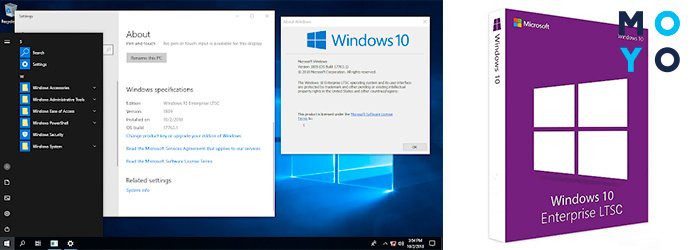
Нельзя сказать, что корпоративная Винда — это урезанная PRO-версия. Вместо убранного функционала в нее добавили:
- Direct Access. Инструмент обеспечивает автоподключение клиентских компов к серверам через интернет.
- AppLocker — продвинутый инструмент настройки доступа к приложениям.
- BranchCache — технологию оптимизации сетевого трафика и проч.
FAQ по облачному сервису: OneDrive: как пользоваться в Windows
Выбор Windows XP
Это ОС из нашего «топ» перечня самая древняя и в тоже время имеет приятный интерфейс и высокую скорость и стабильность работы. Она идеально подойдет, для того чтобы ставить ее на слабые ПК, имеющие ОЗУ меньше 2 ГБ и частоту процессора меньше 1,8 ГГц.
Как было уже указано выше – это наиболее рациональный вариант, если ПК обладает достойными ее ресурсами, но в настоящее время появляется для нее серьезный конкурент Windows 10, которая скорее понравится большинству людей, т.к. имеет, в отличие от восьмерки, удобный вид, как у седьмой версии. Напомним, что восьмая явилась шоком для многих, вследствие своего оригинального интерфейса и отсутствия кнопки «Пуск».
Версии Windows 10 и их отличия
В линейке десятой модификации Виндовс существует четыре ключевые версии, устанавливаемые на ноутбуки и персональные компьютеры. Каждая из них, помимо общих компонентов, имеет отличительные особенности в комплектации.

Все программы для Windows 7 и 8 исправно работают и на Windows 10
Независимо от версии, новая ОС имеет базовые элементы:
- интегрированный брандмауэр и защитник системы;
- центр обновления;
- возможность персонализации и настройки «под себя» рабочих компонентов;
- энергосберегающий режим;
- виртуальный рабочий стол;
- голосовой помощник;
- обновлённый интернет-браузер Edge.
Различные версии Windows 10 обладают дифференцированными способностями:
- Windows 10 Домашняя (Home), предназначенная для пользования в частном порядке, не обременена излишними многовесными приложениями, содержит лишь базовые сервисы и утилиты. Это не делает систему менее эффективной, напротив, отсутствие ненужных обычному пользователю программ повысит быстродействие компьютера. Основное неудобство Домашней редакции — отсутствие альтернативного выбора способа обновления. Апдейт производится только в автоматическом режиме.
- Windows 10 Pro (Профессиональная) – подходит как частными пользователям, так и в работе небольших предприятий. К базовому функционалу добавлена возможность запуска виртуальных серверов и рабочих столов, создания рабочей сети из нескольких компьютеров. Пользователь может самостоятельно определить способ обновления, запретить доступ к диску, на котором расположены системные файлы.
- Windows 10 Enterprize (Корпоративная) – предназначена для предприятий крупного бизнеса. В этой версии установлены приложения для усиленной защиты системы и информации, для оптимизации загрузки и апдейта. В Корпоративной сборке существует возможность непосредственного удалённого доступа к иным компьютерам.
- Windows 10 Education (Образовательная) – разработана для студентов и преподавателей вузов. Основные компоненты сопоставимы с профессиональной версией ОС, отличается отсутствием голосового помощника, шифровальщика дисков и центра управления.
Windows 7
Самая первая версия Windows 7, вышла 22 июля 2009 года. За это время мы к ней привыкли и можно сказать срослись. Естественно, переходить на что-то новое, непонятное, нам, не очень хочется, да и зачем переходить, когда и так все работает? Но нам приходится двигаться вперед, а порой это мера просто вынужденная. Почему вынужденная спросите вы? Да все по той же причине, что она как и всеми любимая Windows XP, скоро оправится на пенсию, ведь основная поддержка у неё прекращена еще с 13 января 2015 года, а расширенная поддержка закончиться уже 14 января 2022 года. Остаётся всего один год ей наслаждаться, а потом, увы, настанет время посыпать её нафталином и с почетом спрятать в сундук истории.
Скачать оригинальные образа Windows 7, можно здесь.











Chrome OS
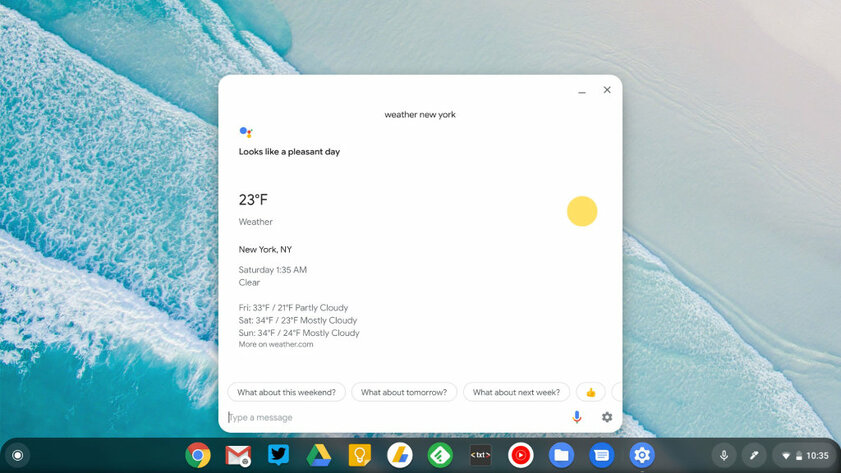
- Предназначение: фирменные веб-приложения.
- Стоимость: бесплатно.
- Веб-сайт:Chrome OS.
Очередная операционная система, которая разработана на базе ядра Linux. За ее создание отвечает компания Google, которая фактически построила программную платформу вокруг своего фирменного браузера Chrome. Она заточена под работу с веб-приложениями.
Особенности:
- встроенные инструменты для автономной работы с мультимедийными файлами;
- удаленный доступ к приложениям и виртуальному рабочему столу;
- полная совместимость со всеми приложениями, разработанными для Android;
- запуск приложений, которые созданы для Linux.
Вывод: неординарная операционная система, которая отлично работает, но все еще не имеет четкого направления для развития. На данный момент она отлично подходит для недорогих компьютеров, общественного использования, мультимедийного контента. Но ее будущее все еще под вопросом.
Дополнительные сведения
Кроме отличия по разрядности, существуют отличия и по редакции, так для Windows 7:
- Starter.
- Home Basic.
- Home Premium.
- Pro.
- Enterprise.
- Ultimate.

Сравнение редакций Windows 7
- 8 (соответствует домашней версии).
- Pro.
- Enterprise.

Отличия редакций Windows 8
Основное отличие редакций заключается в максимальном объеме оперативной памяти и службах, используемых на рабочей станции. Для персонального использования вполне достаточно будет установить домашние версии, поскольку лицензия на них стоит дешевле.
При выборе Windows не забудьте о защите системы. Наиболее продвинутой обладает Windows 10, со встроенным Windows Defender. Однако рекомендуется использовать сторонние программные продукты, для гарантии безопасности, поскольку Microsoft не выпускает обновления защитника превентивно.












